Cómo usar la función Historial en la calculadora de Windows 10/11
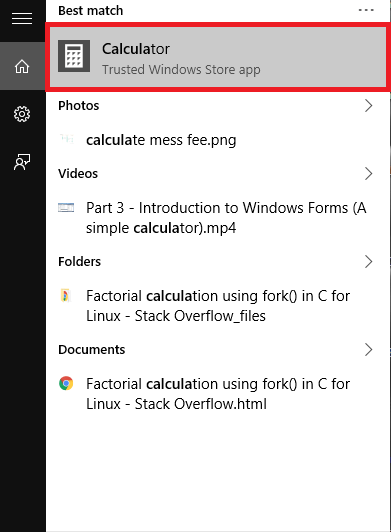
- 4062
- 1009
- Eduardo Tapia
Use el historial de calculadora: - La aplicación de la calculadora de Windows 10 no es tan simple como parece ser. Tiene varias características que lo hacen más poderoso. Es un almacén de cálculos algebraicos estándar, y viene en varios sabores diferentes al proporcionarnos opciones como modo científico, modo de programador o modo estándar. Puede provocar todo el mundo retorcido y complejo de logaritmos y fórmulas científicas simplemente proporcionándole las entradas, y allí está, lo calcula en segundos y le proporciona respuestas rápidas. Otra característica interesante de la aplicación de calculadora de Windows es el convertidor. Cada unidades importantes de medición se convierte entre sí, alejándote de la agitada tarea de recordar las ecuaciones.
Ver también : Top 30 Softwares de matemáticas gratuitas para PC con Windows
Hacer un seguimiento de su historial le permitirá consultar sus cálculos tempranos y hacer correcciones donde sea necesario. Esta característica de historial no requiere numerosos clics que se requieran en una calculadora científica física. Aquí obtienes la historia de una vez. Son útiles en los casos en que necesita enviar sus informes de cuenta.
Aquí, te voy a llevar a través de los pasos sobre cómo habilitar la historia en las calculadoras. Esto es efectivo como puede haber utilizado para calcular sus facturas o gastos, o para resolver sus problemas geométricos. Es difícil para el cerebro humano recordar todas las figuras adecuadamente. Una vez que tengas el Historia MODO ON, publica las listas completas de cálculo que habría hecho horas atrás y lo ayudará a recordarlos.
Cómo ver la historia en la aplicación de la calculadora
Paso 1: Para comenzar a trabajar la calculadora, navegue a la barra de búsqueda cerca del menú de inicio. Escriba la calculadora y haga clic en la aplicación.
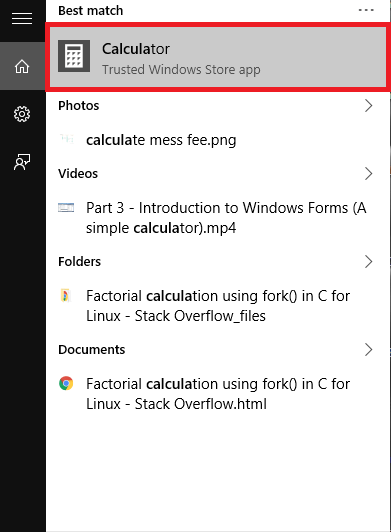
Paso 2: Por defecto, encuentra que está configurado en el modo estándar. Realice algunos cálculos de ejemplo en él. Esto lo ayuda a realizar operaciones algebraicas estándar como adiciones, multiplicaciones, etc.
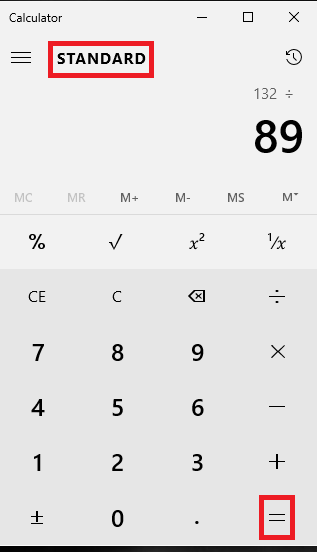
Paso 3: Ahora haga clic en el icono junto al título del modo de calculadora. El icono será algo similar a un reloj. Esto representa la historia de la calculadora.
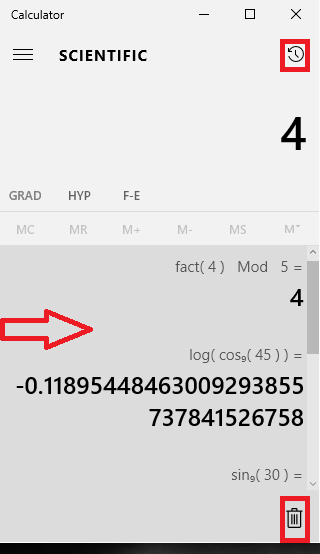
Déjame representarte con un ejemplo
- Abra la calculadora en modo científico.
- Realizar operaciones aleatorias en él.
- Una vez que haya completado una serie de operaciones, haga clic en el icono que aparece como un reloj al lado de Scientific.
- Ves la historia hacia el fondo.
- Use el botón de flecha para moverse hacia arriba y hacia abajo para nodo por su historial. La imagen a continuación representa cómo se verá.
Etapa 4: Haga clic derecho en la calculadora abierta en su escritorio para optar por copiar y pegar las cifras anteriores.
Paso 5: Haga clic en el icono Eliminar en la parte inferior del historial para borrar todas las operaciones anteriores.
Espero que este artículo te sea útil.
- « Cómo hacer una copia de seguridad y restaurar los perfiles de red inalámbrica en Windows 10
- Cómo minimizar el uso de datos de las llamadas de WhatsApp »

